Descrição da Guia Manutenção
A aba Manutenção (Maintenance) permite alterar as configurações da impressora ou verificar seu status.
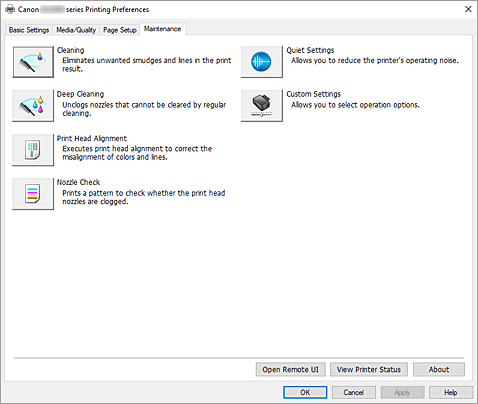
-
 Limpeza (Cleaning)
Limpeza (Cleaning) -
Faz a limpeza da cabeça de impressão.
A função de limpeza da cabeça de impressão permite a limpeza de ejetores da cabeça de impressão.
Faça a limpeza da cabeça de impressão se os resultados da impressão não forem satisfatórios ou se uma cor específica não for impressa, mesmo que a quantidade de tinta seja suficiente. -
 Limpeza profunda (Deep Cleaning)
Limpeza profunda (Deep Cleaning) -
Faz a limpeza profunda.
Faça a limpeza profunda se duas tentativas de limpeza não resolverem o problema da cabeça de impressão. Nota
Nota- A Limpeza profunda (Deep Cleaning) consome uma quantidade de tinta maior que a Limpeza (Cleaning).
Se você limpar as cabeças de impressão com frequência, esgotará rapidamente o cartucho. Realize a limpeza somente quando necessário.
- Grupo de tinta (Ink Group)
-
Quando você clicar em Limpeza (Cleaning) ou em Limpeza profunda (Deep Cleaning), a janela Grupo de tinta (Ink Group) será exibida.
Selecione o grupo de tinta para o qual você deseja limpar a cabeça de impressão.
Clique em Verificação inicial dos itens para exibir os itens que você precisa verificar antes de executar a limpeza ou a limpeza profunda.
- A Limpeza profunda (Deep Cleaning) consome uma quantidade de tinta maior que a Limpeza (Cleaning).
-
 Alinhamento da cabeça de impressão (Print Head Alignment)
Alinhamento da cabeça de impressão (Print Head Alignment) - Ajuste a posição da cabeça de impressão.
-
 Verificação de ejetor (Nozzle Check)
Verificação de ejetor (Nozzle Check) -
Imprime um padrão de verificação de ejetor.
Execute esta função se a impressão ficar fraca ou se uma cor específica não for impressa. Imprima um padrão de verificação de ejetor e verifique se a cabeça de impressão está funcionando adequadamente.
Se o resultado da impressão de uma cor específica estiver fraco, ou se houver seções não impressas, clique em Limpeza (Cleaning) para limpar a cabeça de impressão.
Para exibir uma lista de itens que devem ser verificados antes da impressão do padrão de verificação de ejetor, clique em Verificação inicial dos itens. -
 Configuração silencioso (Quiet Settings)
Configuração silencioso (Quiet Settings) -
Abre a Caixa de diálogo Configuração silencioso.
A caixa de diálogo Configuração silencioso (Quiet Settings) permite que você especifique uma configuração que reduza o ruído operacional da impressora. Este modo é útil quando o ruído operacional da impressora se torna um problema, como ao imprimir à noite. Execute esta operação quando quiser alterar a configuração de modo silencioso. Nota
Nota- Se a impressora estiver desligada ou se a comunicação entre a impressora e o computador estiver desativada, talvez seja exibida uma mensagem de erro informando que o computador não consegue detectar o status da impressora.
Se isso acontecer, clique em OK para exibir as configurações mais recentes especificadas em seu computador.
- Se a impressora estiver desligada ou se a comunicação entre a impressora e o computador estiver desativada, talvez seja exibida uma mensagem de erro informando que o computador não consegue detectar o status da impressora.
-
 Configurações personalizadas (Custom Settings)
Configurações personalizadas (Custom Settings) -
Abre a Caixa de diálogo Configurações personalizadas.
Execute esta função se quiser alterar as configurações desta impressora. Nota
Nota- Se a impressora estiver desligada ou se a comunicação entre a impressora e o computador estiver desativada, talvez seja exibida uma mensagem de erro informando que o computador não consegue detectar o status da impressora.
Se isso acontecer, clique em OK para exibir as configurações mais recentes especificadas em seu computador.
- Se a impressora estiver desligada ou se a comunicação entre a impressora e o computador estiver desativada, talvez seja exibida uma mensagem de erro informando que o computador não consegue detectar o status da impressora.
- IU remota aberta (Open Remote UI)
- Menu para executar a manutenção da impressora e alterar as configurações.
- Exibir status da impressora (View Printer Status)
-
Inicia o Monitor de Status Canon IJ.
Execute esta função quando quiser verificar o status da impressora e como um trabalho de impressão está prosseguindo. - Sobre (About)
-
Abre a Caixa de diálogo Sobre.
A versão do driver da impressora, mas o aviso de direitos autorais, podem ser verificados.
Além disso, o idioma a ser usado poderá ser trocado.
Verificação inicial dos itens (Initial Check Items) (Limpeza (Cleaning)/Limpeza profunda (Deep Cleaning))
Antes de executar a Limpeza (Cleaning) ou a Limpeza profunda (Deep Cleaning), verifique se a impressora está ligada.
Verifique o seguinte:
Verificação inicial dos itens (Initial Check Items) (Verificação de ejetor (Nozzle Check))
Antes de realizar a Verificação de ejetor (Nozzle Check), verifique se a impressora está ligada.
Verifique o seguinte:
Caixa de diálogo Configuração silencioso (Quiet Settings)
Quando você clicar em Configuração silencioso (Quiet Settings), a caixa de diálogo Configuração silencioso (Quiet Settings) será exibida.
A caixa de diálogo Configuração silencioso (Quiet Settings) permite que você especifique uma configuração que reduza o ruído operacional da impressora.
Selecione quando quiser reduzir o ruído de operação da impressora à noite, por exemplo.
O uso desta função pode reduzir a velocidade de impressão.
- Não utilizar o modo silencioso (Do not use quiet mode)
- Selecione essa opção quando quiser usar a impressora com o volume de ruído de funcionamento normal.
- Utilizar sempre o modo silencioso (Always use quiet mode)
- Selecione essa opção para reduzir o ruído de funcionamento da impressora.
- Utilizar o modo silencioso em horários específicos (Use quiet mode during specified hours)
-
Selecione essa opção para reduzir o ruído de funcionamento da impressora durante um período especificado.
Defina a Hora de início (Start time) e a Hora de término (End time) do modo silencioso que deseja ativar. Se ambas estiverem definidas na mesma hora, o modo silencioso não funcionará.
 Importante
Importante
- Você pode definir o modo silencioso no painel de controle da impressora, na aba Manutenção (Maintenance) ou ScanGear (driver do scanner).
Independentemente do modo utilizado para definir o modo silencioso, ele será aplicado quando você executar operações no painel de controle da impressora ou durante a impressão e a digitalização no computador.
Caixa de diálogo Configurações personalizadas (Custom Settings)
Quando você clicar em Configurações personalizadas (Custom Settings), a caixa de diálogo Configurações personalizadas (Custom Settings) será exibida.
Se necessário, alterne entre os diversos modos de operação da impressora.
- Girar 90 graus para a esquerda quando a orientação for [Paisagem] (Rotate 90 degrees left when orientation is [Landscape])
-
Na guia Configurar página (Page Setup), você pode alterar a direção de giro de Paisagem (Landscape) em Orientação (Orientation).
Para girar os dados de impressão 90º para a direita durante a impressão, desmarque essa caixa de seleção. Importante
Importante- Não altere essa configuração enquanto o trabalho de impressão estiver exibido na lista de itens aguardando impressão. Caso contrário, caracteres poderão ser omitidos ou o layout poderá ser corrompido.
 Nota
Nota- Se Envelope Comercial 10 (Envelope Com 10), Envelope DL, Yougata 4 105x235mm (Yougata 4 4.13"x9.25"), Yougata 6 98x190mm (Yougata 6 3.86"x7.48"), Envelope C5 ou Envelope Monarch 98.4x190.5mm 3.88"x7.5" (Envelope Monarch 3.88"x7.5" 98.4x190.5mm) for selecionado para Tam. pág. (Page Size) na aba Configurar página (Page Setup), a impressora girará o papel 90° para a esquerda e imprimirá, independentemente da configuração Girar 90 graus para a esquerda quando a orientação for [Paisagem] (Rotate 90 degrees left when orientation is [Landscape]).
- Não detectar discrepância de configurações do papel quando imprimir (Do not detect mismatched paper settings when printing from a computer)
-
Quando imprime documentos do computador, e as configurações de papel no driver da impressora e as informações do papel registradas na impressora não coincidem, essa configuração desativa a exibição de mensagens e permite que você continue a impressão.
Para desativar a detecção de incompatibilidade na configuração do papel, marque essa caixa de seleção. - Alinhar cabeças manualmente (Align heads manually)
-
Normalmente, a função Alinhamento da cabeça de impressão (Print Head Alignment) na aba Manutenção (Maintenance) é definida como alinhamento automático da cabeça, mas você pode alterá-la para alinhamento manual da cabeça.
Se os resultados de impressão do alinhamento automático da cabeça de impressão não forem satisfatórios, realize o alinhamento manual da cabeça.
Marque esta caixa de seleção a fim de alterar para o alinhamento manual da cabeça. - Tempo de secagem da tinta (Ink Drying Wait Time)
-
Você pode definir o tempo de pausa da impressora antes do início da impressão da próxima página. Arraste o controle deslizante para a direita para aumentar o tempo de pausa e para a esquerda para reduzi-lo.
Se o papel ficar manchado pelo fato de a próxima página ser ejetada antes de a tinta ter secado, aumente a duração do tempo de secagem.
Caixa de diálogo Sobre (About)
Quando você clicar em Sobre (About), a caixa de diálogo Sobre (About) será exibida.
Esta caixa de diálogo exibe a versão, os direitos autorais e a lista de módulos do driver da impressora. Você pode selecionar o idioma a ser usado e trocar o idioma exibido na janela de configuração.
- Módulos
- Lista os módulos do driver da impressora.
- Idioma (Language)
-
Especifica o idioma que você deseja usar na janela de configuração do driver da impressora.
 Importante
Importante- Se a fonte para exibição do idioma escolhido por você não estiver instalada em seu sistema, os caracteres ficarão embaralhados.
- Permitir que o Google Analytics envie informações (Allow Google Analytics to send information)
-
Para deixar de enviar informações, desmarque essa caixa de seleção.
A caixa de seleção só será exibida se um usuário com privilégios de administrador estiver conectado. Se as informações não foram fornecidas, a caixa de seleção não será exibida.
